- Deel 1. Hoe een afspeellijst op Apple Music te verwijderen
- Deel 2. Hoe afspeellijsten op iTunes te verwijderen
- Deel 3. Hoe afspeellijst te verwijderen met FoneTrans voor iOS
- Deel 4. Verwijder afspeellijst van iPhone via FoneEraser voor iOS
- Deel 5. Veelgestelde vragen over het verwijderen van afspeellijsten op iPhone
Wis eenvoudig alle inhoud en instellingen op iPhone, iPad of iPod volledig en permanent.
- Wis iPhone Junk-bestanden
- Wis de iPad-cache
- Wis iPhone Safari-cookies
- Duidelijke iPhone-cache
- Wis het iPad-geheugen
- Wis iPhone Safari-geschiedenis
- Verwijder iPhone-contacten
- Verwijder iCloud Backup
- Verwijder iPhone e-mails
- Verwijder iPhone WeChat
- IPhone WhatsApp verwijderen
- IPhone-berichten verwijderen
- Verwijder iPhone-foto's
- Verwijder de iPhone-afspeellijst
- Verwijder iPhone Beperkingen Toegangscode
Verwijder afspeellijst van iPhone - 4 professionele en gemakkelijke methoden
 Posted by Boey Wong / 05 juli 2022 09:00
Posted by Boey Wong / 05 juli 2022 09:00Ik luister in het dagelijks leven graag naar muziek op de iPhone en er zijn nu veel afspeellijsten en nummers op de iPhone. Dus, hoe verwijder ik een afspeellijst van mijn iPhone? Bij voorbaat bedankt!
De meeste iPhone-gebruikers hebben misschien dezelfde vraag wanneer u uw iPhone-gegevens moet beheren, zoals foto's, video's, liedjes, documenten, enz. En muziekbestanden kunnen een van de grootste bestandstypen zijn die veel iPhone-opslag in beslag nemen. Soms kunnen deze bestanden geen opslagruimte meer hebben, wat verschillende problemen op de iPhone kan veroorzaken. Gebruikers beginnen de juiste oplossingen te vinden om ze op te ruimen.
In dit geval moet u de onderstaande methoden met duidelijke stappen lezen om de afspeellijst met een paar klikken van de iPhone te verwijderen.
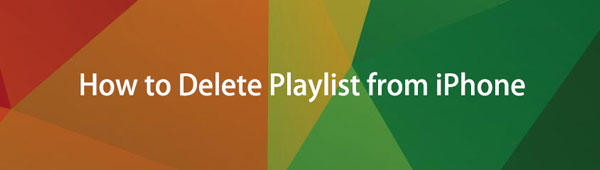

Gidslijst
- Deel 1. Hoe een afspeellijst op Apple Music te verwijderen
- Deel 2. Hoe afspeellijsten op iTunes te verwijderen
- Deel 3. Hoe afspeellijst te verwijderen met FoneTrans voor iOS
- Deel 4. Verwijder afspeellijst van iPhone via FoneEraser voor iOS
- Deel 5. Veelgestelde vragen over het verwijderen van afspeellijsten op iPhone
Deel 1. Hoe een afspeellijst op Apple Music te verwijderen
Als je vaak naar muziek luistert met de iPhone, ben je misschien al geabonneerd op Apple Music. Dus de inhoud die u toevoegt, verplaatst, verwijdert en meer, wordt gesynchroniseerd op verschillende apparaten met dezelfde Apple ID. Op dezelfde manier kun je afspeellijsten rechtstreeks op de iPhone verwijderen of waar je ook toegang hebt tot Apple Music, waarna de verwijdering ook met je iPhone wordt gesynchroniseerd.
Hoe afspeellijst op Apple Music te verwijderen:
Op de Mac: Synchroniseer bibliotheek via Muziek > voorkeuren > Algemeen > Bibliotheek synchroniseren > OK. Open Muziek app op Mac, selecteer een afspeellijst en klik op de Verwijder knop. Of control-klik om te selecteren Verwijderen uit bibliotheek.
Op iPhone, iPad of iPod Touch:
Stap 1Open de Muziek app en zoek de afspeellijst die u wilt verwijderen.
Stap 2Druk op meer opties icoon aan de rechterkant van het scherm.
Stap 3Je hebt vijf opties, waaronder: Verwijderen…. Tik erop.
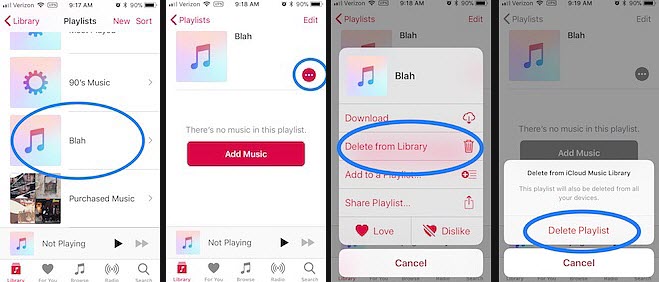
Op het web: Ga naar music.apple.com en log in op uw Apple ID. Klik op de afspeellijst die u wilt verwijderen, kies het pictogram met de drie stippen en selecteer Verwijderen uit bibliotheek.
In het allereerste begin was iTunes de enige manier om iOS-gegevens op de computer te beheren. En je kunt er nu nog steeds een afspeellijst mee toevoegen of verwijderen.
Deel 2. Hoe afspeellijsten op iTunes te verwijderen
U moet weten dat iTunes op Windows-computers en eerdere computers draait. Als u een van de gebruikers bent, kunt u de onderstaande stappen volgen om de afspeellijst op de iPhone ermee te verwijderen.
Stappen voor het verwijderen van afspeellijsten op iTunes:
Stap 1Klik Bibliotheek op de bovenste banner.
Stap 2Klik op de afspeellijst die u wilt verwijderen om deze te markeren en de nummers worden tegelijkertijd weergegeven.
Stap 3Klik met de rechtermuisknop op de afspeellijst die u zojuist hebt geselecteerd en klik op Verwijderen uit bibliotheek.
Stap 4iTunes zal je vragen om te bevestigen dat je de afspeellijst wilt verwijderen. Als u een afspeellijst verwijdert, worden er geen nummers van uw computer verwijderd. Synchroniseer daarna je iPhone met iTunes om de afspeellijst van iTunes naar iPhone te kopiëren.
Als je meer professionele en krachtige tools wilt proberen, ga dan naar de volgende onderdelen.
Deel 3. Hoe afspeellijst te verwijderen met FoneTrans voor iOS
FoneTrans voor iOS is een van de meest aanbevolen programma's op de computer om uw iOS-gegevens over te zetten. Het is meer dan een eenvoudige gegevensoverdracht, het kan ook een functioneel gegevensbeheer voor u zijn. Hiermee kunt u eenvoudig uw afspeellijsten toevoegen of verwijderen.
Met FoneTrans voor iOS geniet u van de vrijheid om uw gegevens van de iPhone naar de computer over te brengen. Je kunt niet alleen iPhone-tekstberichten overbrengen naar de computer, maar ook foto's, video's en contacten kunnen eenvoudig naar de pc worden verplaatst.
- Draag foto's, video's, contacten, WhatsApp en meer gegevens met gemak over.
- Bekijk een voorbeeld van gegevens voordat u de gegevens overdraagt
- iPhone, iPad en iPod touch zijn beschikbaar.
Stappen voor het verwijderen van een afspeellijst:
Stap 1Klik op de Downloaden knop en volg de instructies op het scherm om te installeren FoneTrans voor iOS. Sluit de iPhone aan op de computer.

Stap 2Start het programma op de computer, klik op Muziek aan de linkerkant van de hoofdinterface.
Stap 3U kunt al uw bestanden op de interface zien en de vakjes aanvinken met items die u wilt verwijderen.
Stap 4Klik op de verwijderen icoon.
Je kunt het ook gebruiken om andere iPhone-gegevens zoals contacten, foto's, video's en meer te verwijderen.
Als je meer wilt weten over het verwijderen van een afspeellijst van de iPhone en andere gegevens, ga dan naar de definitieve keuze.
Deel 4. Verwijder afspeellijst van iPhone via FoneEraser voor iOS
FoneEraser voor iOS is een hulpmiddel op een computer waarmee u iPhone-gegevens kunt wissen met of zonder gegevens te wissen. U kunt kiezen voor Maak ruimte vrij functie om verwijder ongewenste bestanden, cache, dubbele bestanden en meer, of selecteer de Verwijder alle data modus om alle iPhone-gegevens volledig te wissen.
Hoe afspeellijst van iPhone te verwijderen (alle gegevens inbegrepen):
FoneEraser voor iOS is de beste iOS-gegevensreiniger die gemakkelijk alle inhoud en instellingen op iPhone, iPad of iPod volledig en permanent kan wissen.
- Reinig ongewenste gegevens van iPhone, iPad of iPod touch.
- Wis snel gegevens met eenmalig overschrijven, waardoor u tijd kunt besparen voor veel gegevensbestanden.
Stap 1Download en installeer FoneEraser voor iOS op de computer en sluit daarna de iPhone erop aan.

Stap 2Klik Verwijder alle data en selecteer een wisniveau uit de drie opties. Klik op de Start knop.

Dit is een gedetailleerde demonstratie van het verwijderen van een afspeellijst op iPhone met FoneEraser voor iOS. Volg gewoon de stappen om iPhone-gegevens te verwijderen.
Welnu, FoneEraser voor iOS heeft ook een andere modus genaamd Maak ruimte vrij om u te helpen maak iPhone-opslag vrij zonder gegevens te verliezen. U kunt ervoor kiezen als u uw gegevens niet wilt wissen. Het is handig om ongewenste gegevens effectief te verwijderen.
FoneEraser voor iOS is de beste iOS-gegevensreiniger die gemakkelijk alle inhoud en instellingen op iPhone, iPad of iPod volledig en permanent kan wissen.
- Reinig ongewenste gegevens van iPhone, iPad of iPod touch.
- Wis snel gegevens met eenmalig overschrijven, waardoor u tijd kunt besparen voor veel gegevensbestanden.
Deel 5. Veelgestelde vragen over het verwijderen van afspeellijsten op iPhone
1. Waarom kan de afspeellijst niet uit iTunes worden verwijderd?
Controleer of je stabiel internet hebt om dit te doen. Als dat zo is, probeer dan uit te schakelen Bibliotheek synchroniseren functie op uw apparaat en probeer opnieuw om de afspeellijst opnieuw te verwijderen. En je kunt de bovenstaande methoden in dit bericht proberen om de afspeellijst op de iPhone te verwijderen.
2. Hoe verwijder ik een afspeellijst van mijn iPhone 13?
De oplossingen in dit bericht zijn beschikbaar om de afspeellijst van iPhone 13 en alle andere modellen te verwijderen.
3. Hoe verwijder ik een afspeellijst uit mijn bibliotheek?
Selecteer in iTunes de afspeellijst aan de linkerkant, klik met de rechtermuisknop om te selecteren Verwijderen uit bibliotheek.
Op iPhone, open Muziek app, houd een afspeellijst vast en tik op Verwijderen uit bibliotheek.
Voer op Mac de Muziek app op een computer, selecteer een afspeellijst en Ctrl-klik Verwijderen uit bibliotheek.
4. Hoe verwijder je een afspeellijst op YouTube?
Open op je telefoon YouTube app, kies Bibliotheek > een afspeellijst > MENU pictogram> Playlist verwijderen > OK.
5. Hoe verwijder je een afspeellijst op Spotify?
Klik op de computer op de afspeellijst en selecteer de MENU pictogram> Verwijder knop.
Open op de mobiele telefoon de Spotify app, tik op Bibliotheek > MENU pictogram> Verwijder.
Dat is alles wat u moet leren over het verwijderen van afspeellijsten van de iPhone en op uw computer. De hierboven genoemde manieren zijn beschikbaar en u kunt er een kiezen op basis van uw behoeften. Als je er de voorkeur aan geeft de beste manieren te kiezen, moet je het proberen FoneEraser voor iOS, de meest aanbevolen tool op een computer om u te helpen krijg meer iPhone-opslag or wis alle iPhone-gegevens volledig. Waarom downloadt u het niet op de computer en profiteert u nu van de voordelen!
